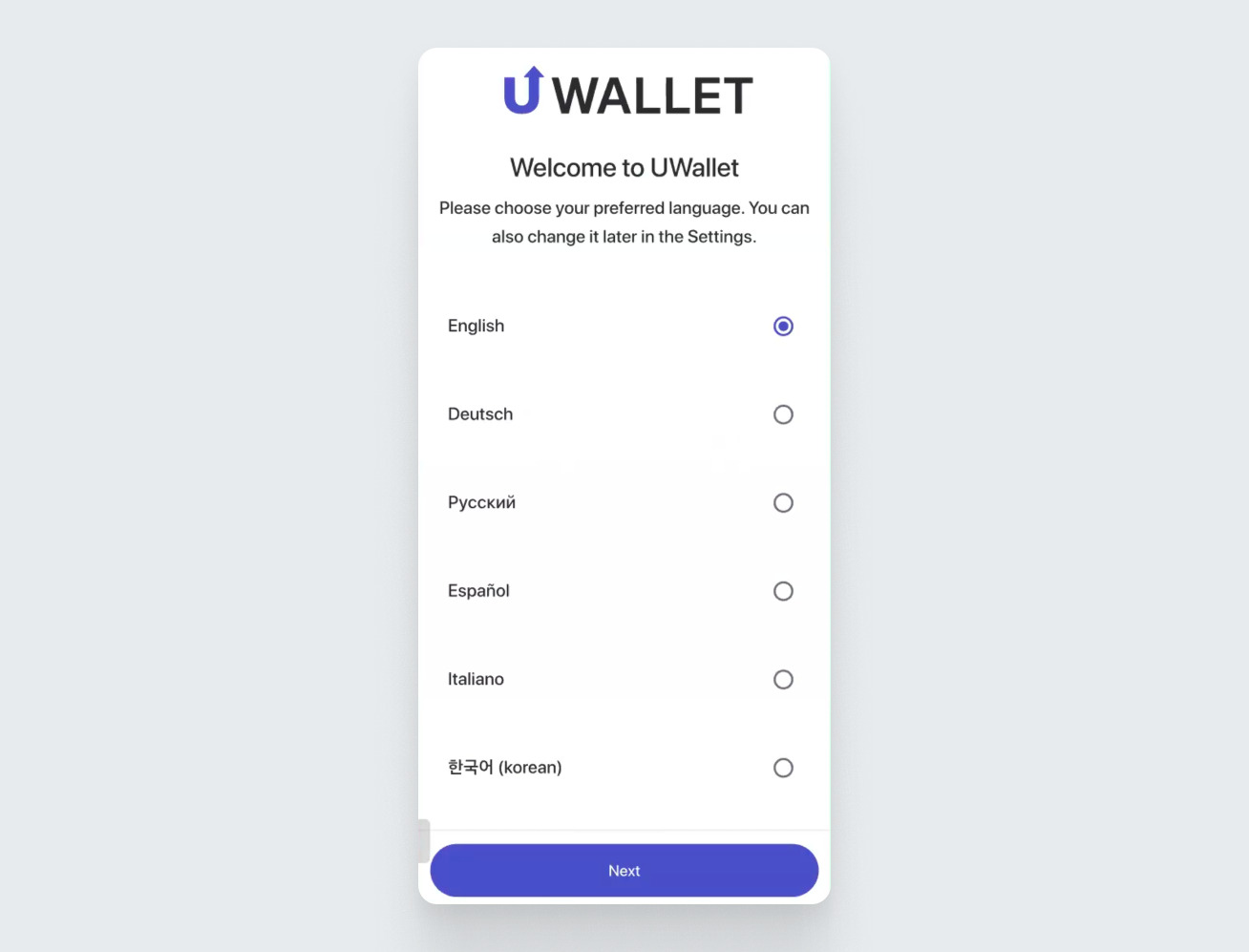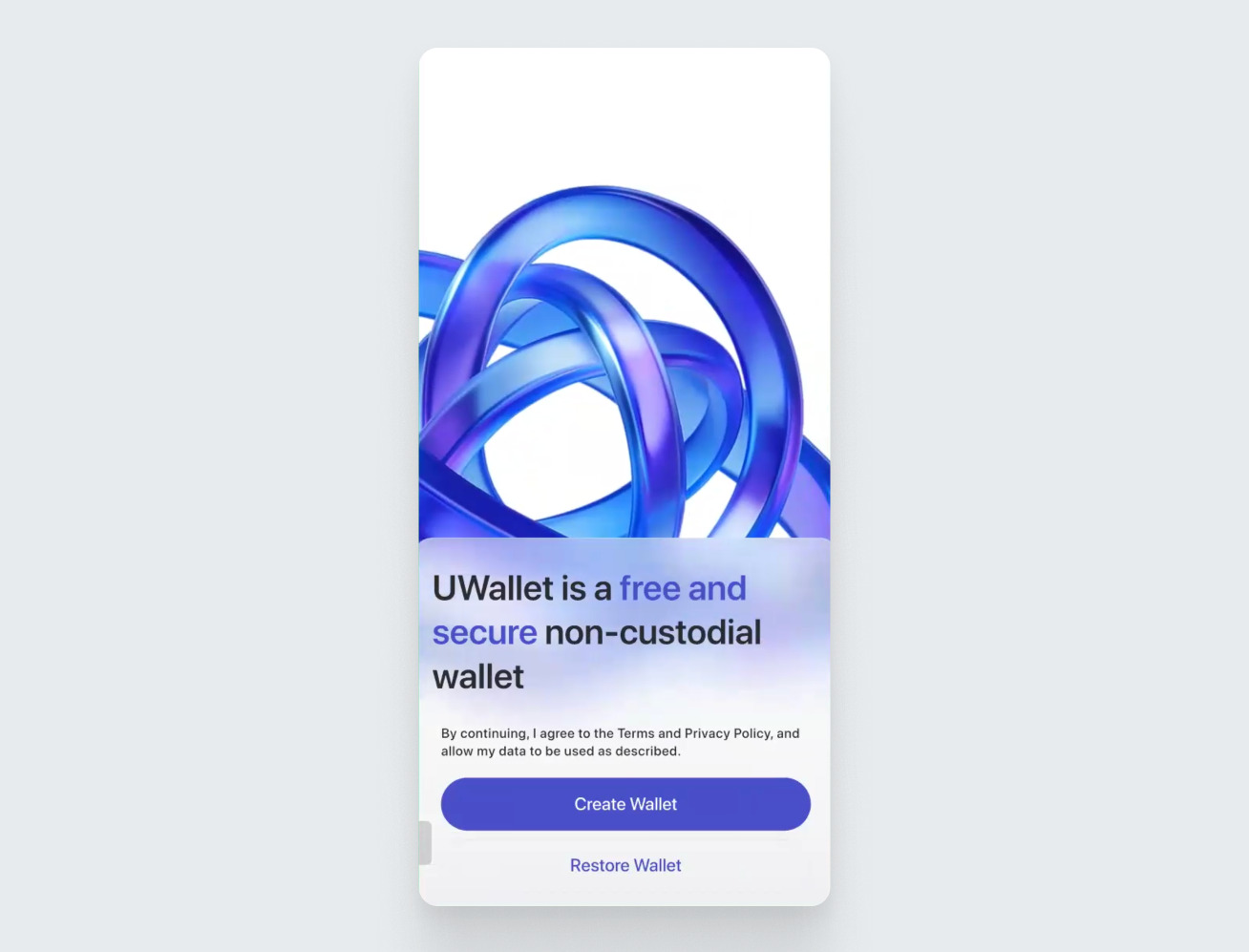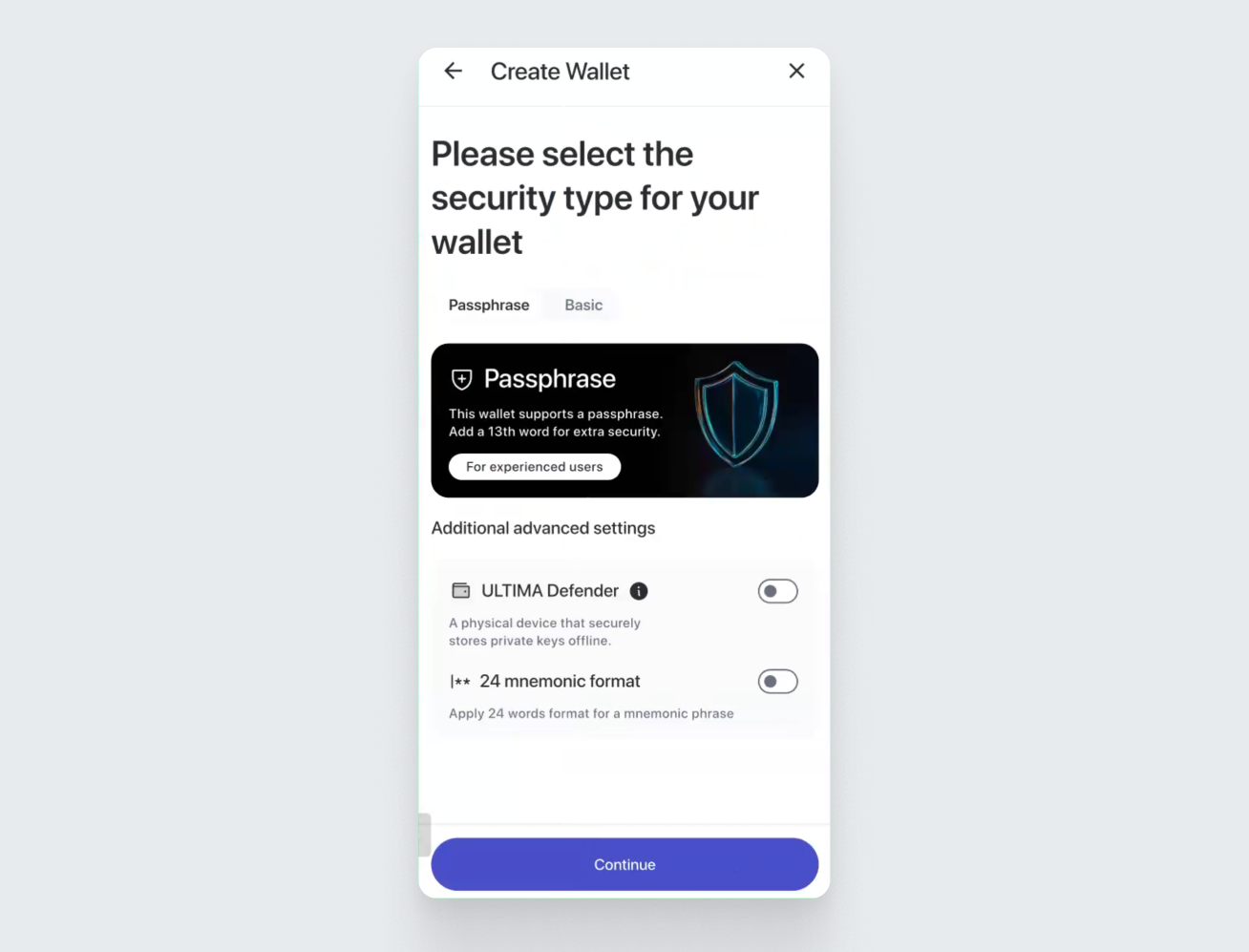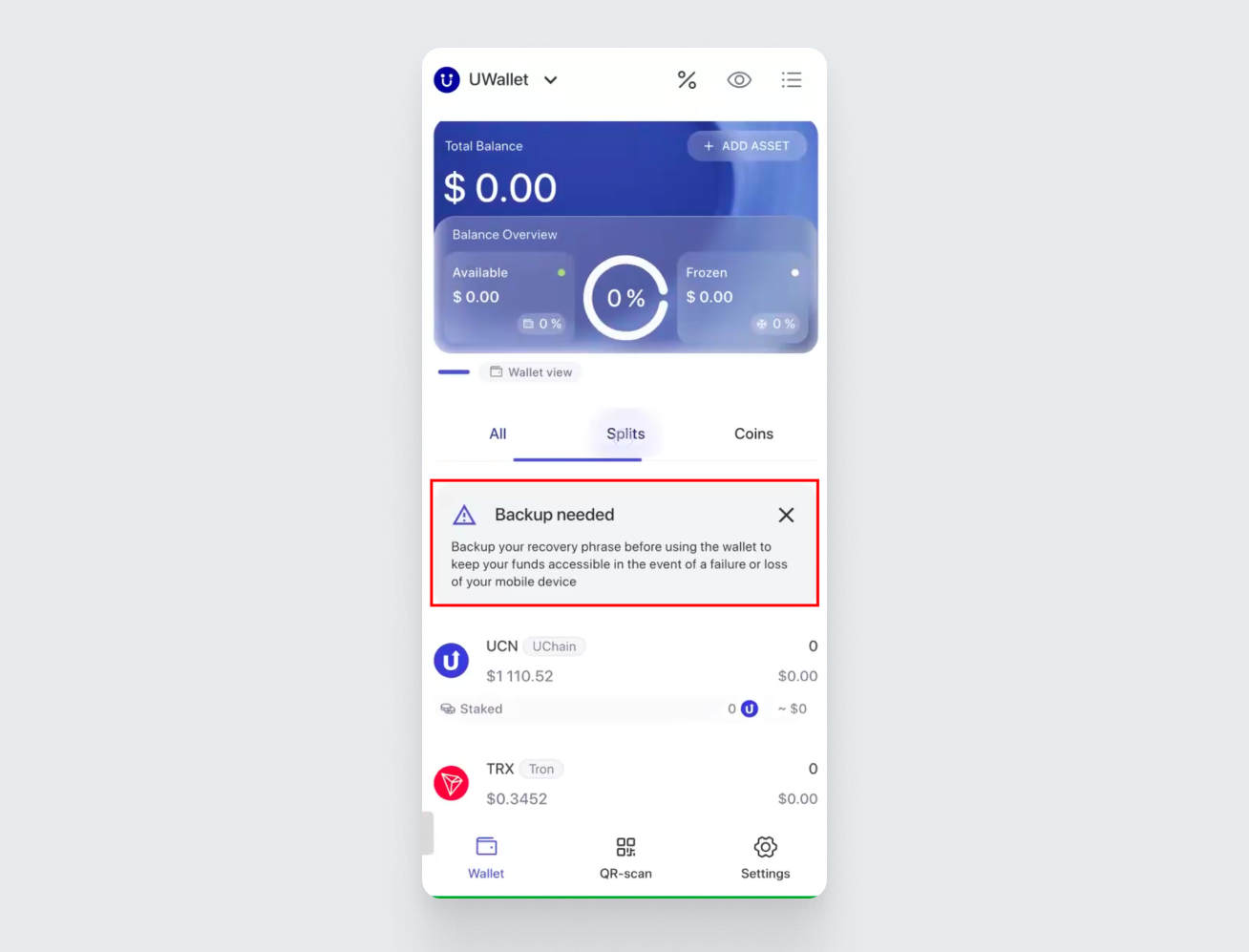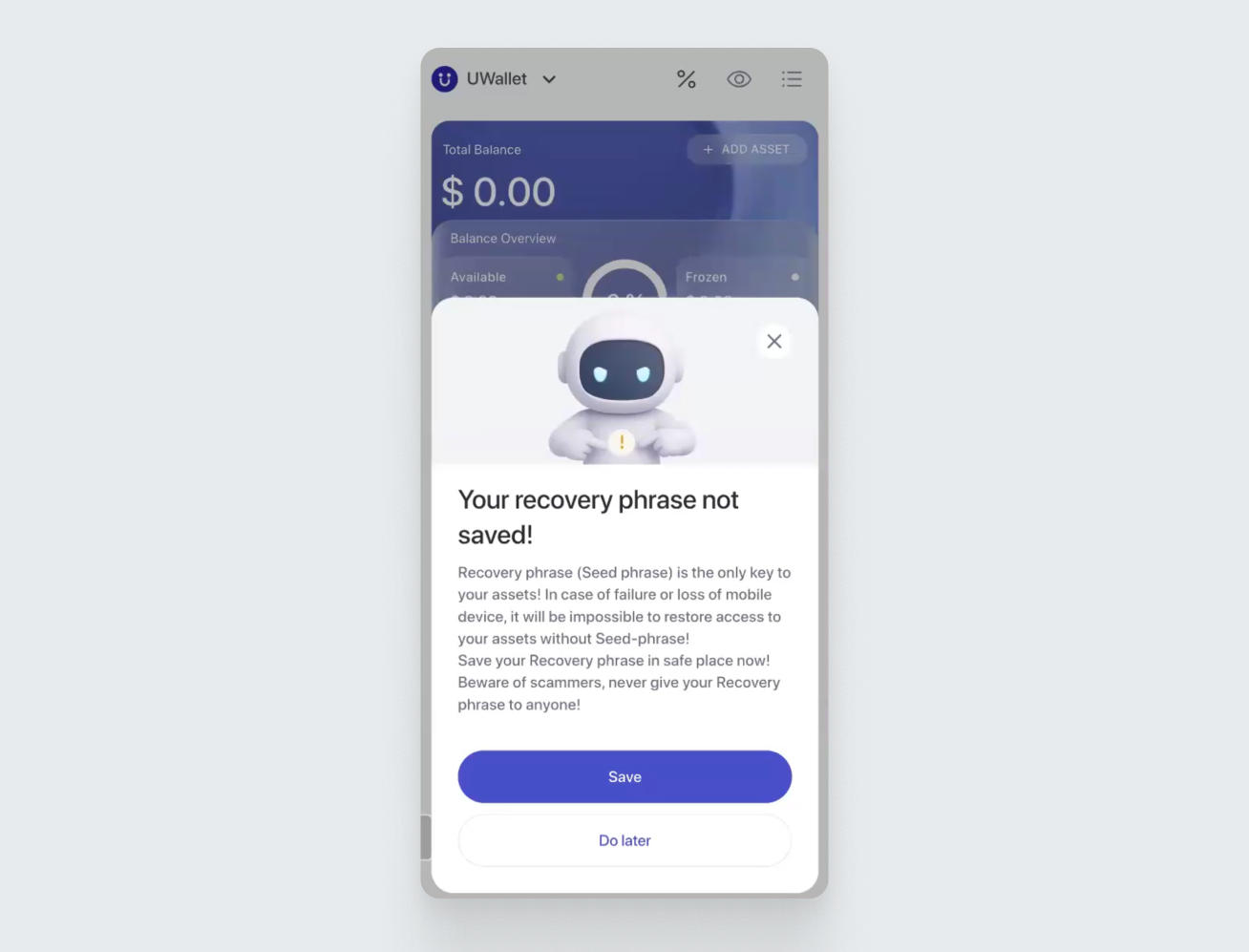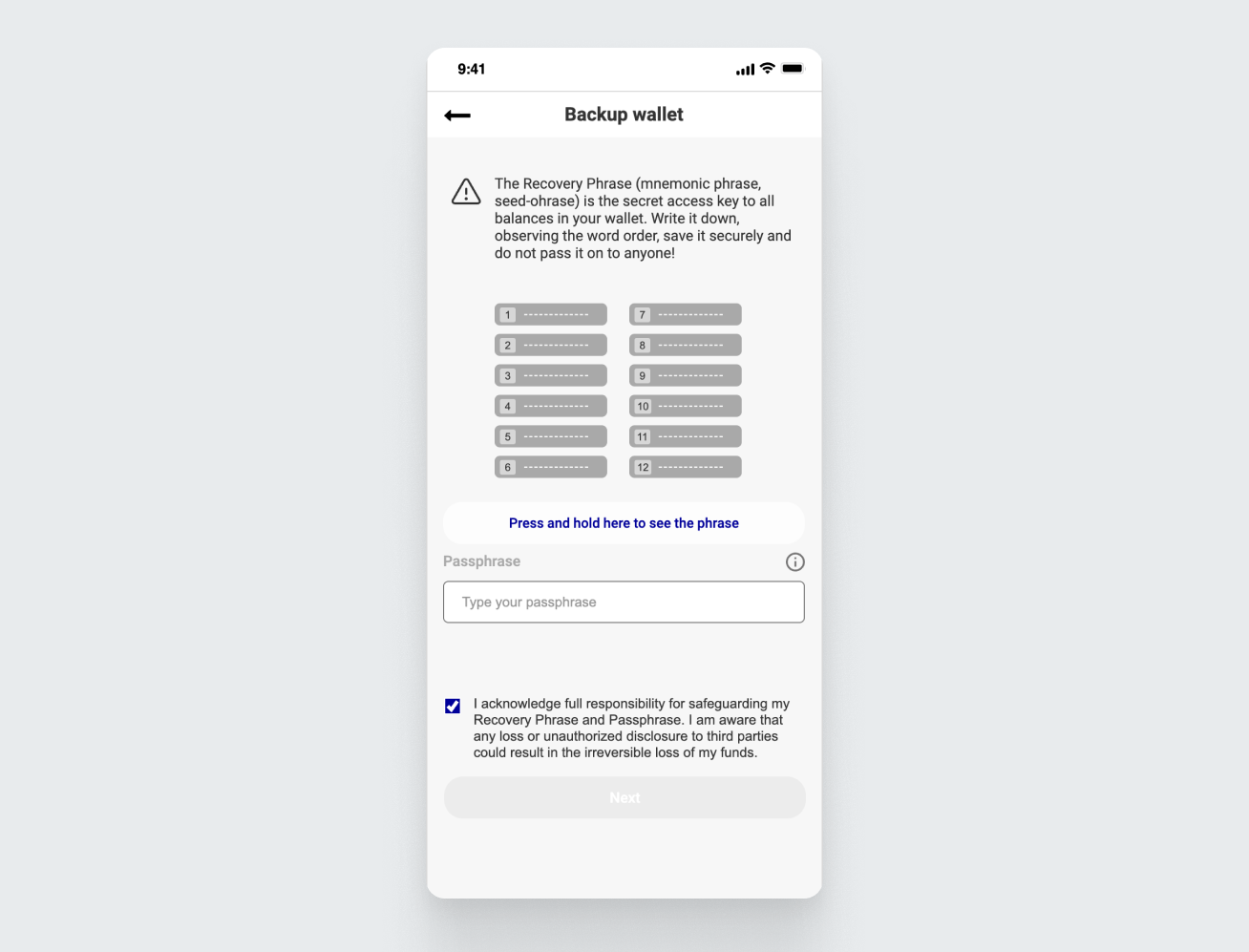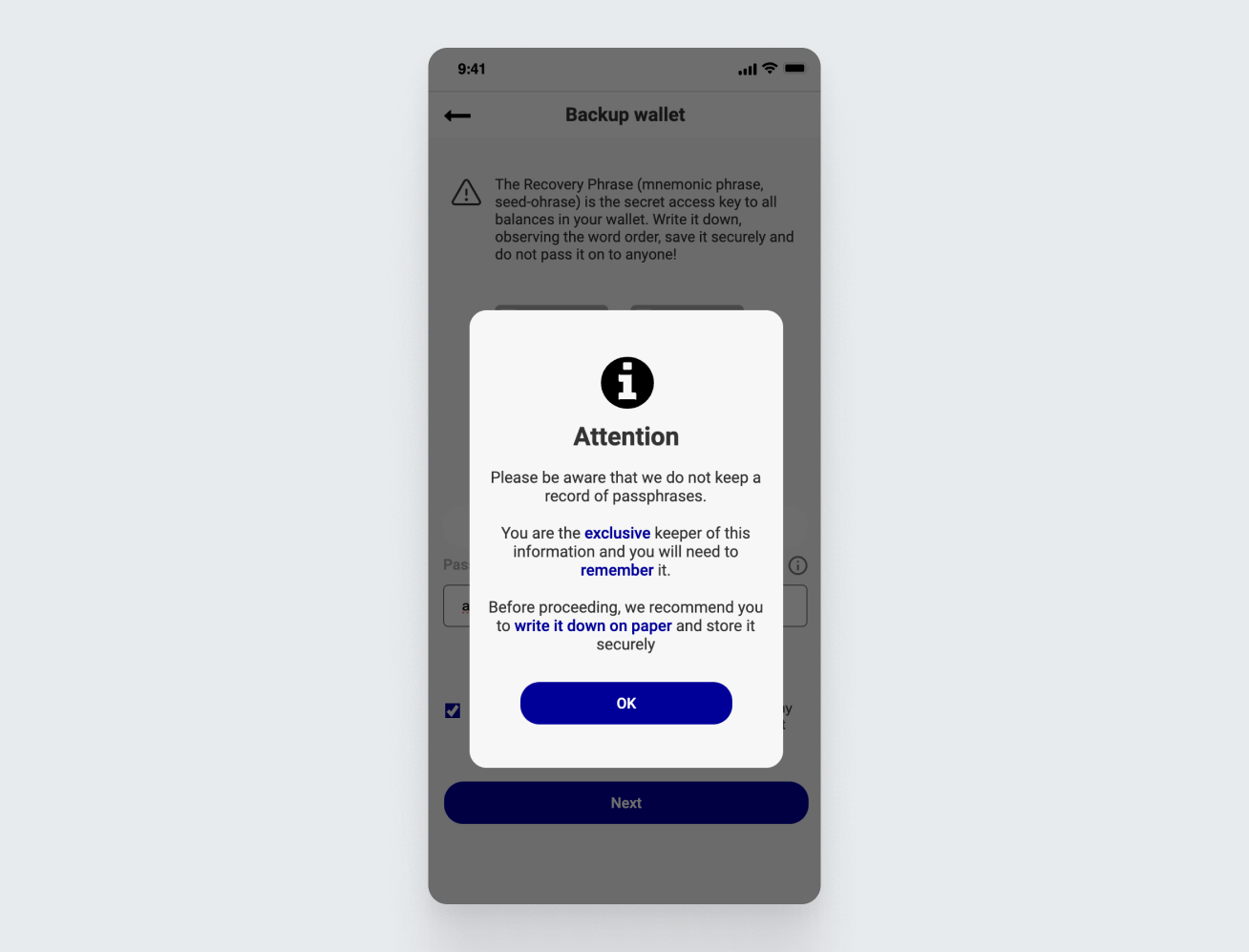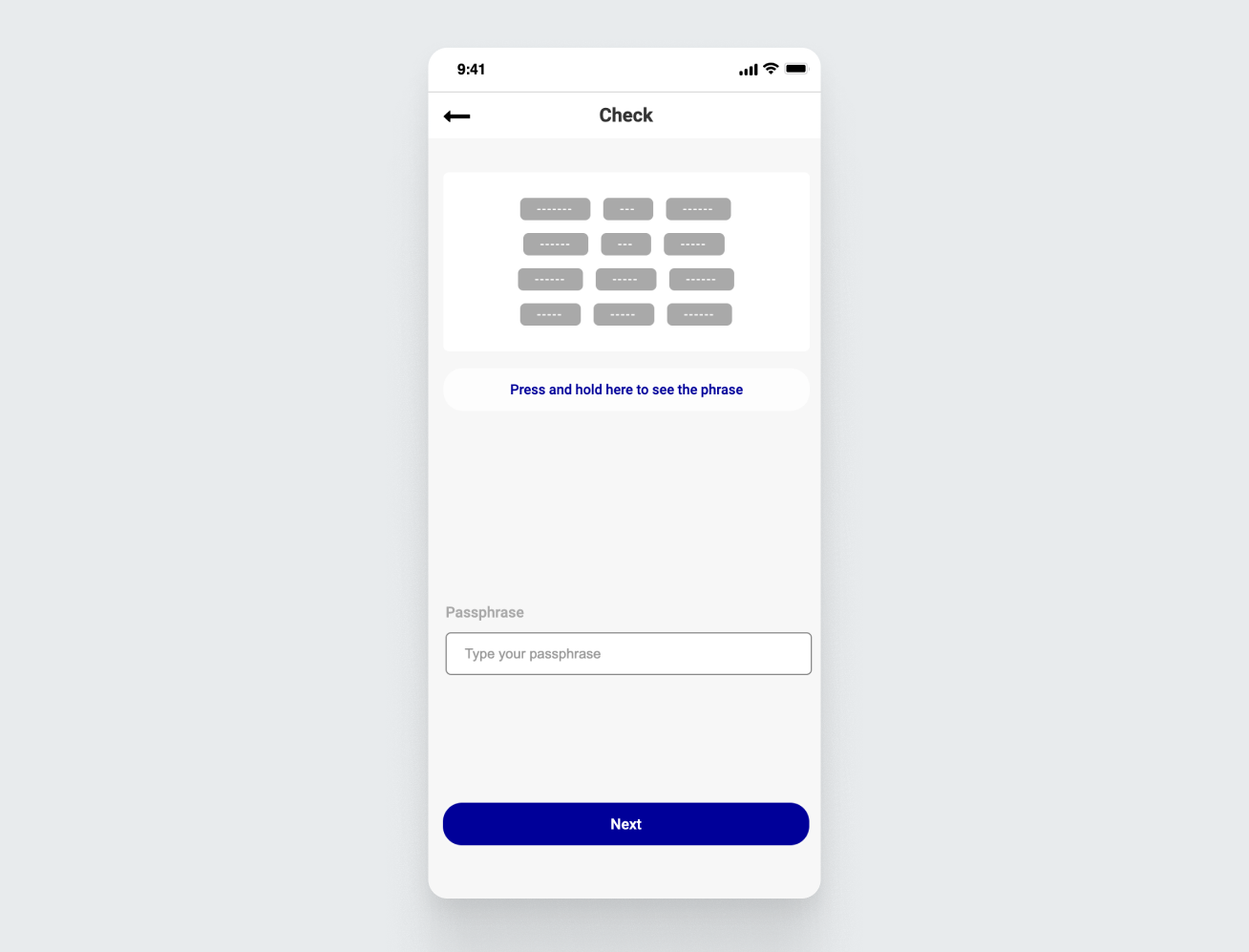इस गाइड में, हम आपको UWallet में अपना पहला वॉलेट बनाने का तरीका बताएँगे।
अगर आपके पास iOS डिवाइस है, तो App Store से UWallet ऐप डाउनलोड करें, या अगर आप Android इस्तेमाल करते हैं, तो Google Play से डाउनलोड करें। आपको uwallet.com पर नवीनतम डाउनलोड लिंक मिल जाएँगे।
वॉलेट लॉन्च करें और ऐप की भाषा चुनें।
अब, बॉक्स पर निशान लगाकर उपयोग की शर्तों से अपनी सहमति की पुष्टि करें। फिर "वॉलेट बनाएँ" बटन पर क्लिक करें।
UWallet आपको दो विकल्प देगा: बेसिक प्रोटेक्शन और पासफ़्रेज़ प्रोटेक्शन। डिफ़ॉल्ट रूप से, पासफ़्रेज़ में 12 शब्द होते हैं, लेकिन 24 शब्दों का एक निमोनिक फ्रेज भी उपलब्ध है। आइए "बेसिक प्रोटेक्शन" चुनें। विकल्प चुनने के बाद, "जारी रखें" पर क्लिक करें।
यदि आप बेसिक प्रोटेक्शन चुनते हैं, तो UWallet तुरंत आपके लिए एक नया वॉलेट बना देगा। उसके बाद, आपको अपने वॉलेट तक पहुँच बहाल करने के लिए अपना पासफ़्रेज़ सेव करना होगा। ऐसा करने के लिए, मुख्य स्क्रीन पर "बैकअप आवश्यक है" मैसेज पर क्लिक करें।
बैनर पर क्लिक करने पर वॉलेट से एक चेतावनी दिखाई देगी जो आपको सूचित करेगी कि आपको अपना पासफ़्रेज़ सेव करना होगा—आपके पासफ़्रेज़ का तेरहवाँ, अतिरिक्त शब्द।
यह मोड इस मायने में अलग है कि आपके निमोनिक फ्रेज के अलावा, वॉलेट आपको एक पासफ़्रेज़ बनाने के लिए कहेगा—जो आपके निमोनिक फ्रेज का एक अतिरिक्त तेरहवाँ शब्द होगा।
मोड चुनने के बाद, "जारी रखें" पर क्लिक करें: उसके बाद UWallet आपको पासफ़्रेज़ की भूमिका और उसे बनाने के नियमों के बारे में याद दिलाएगा। "जारी रखें" पर क्लिक करें।
एक स्क्रीन खुलेगी, जिसके ऊपर आपका 12-शब्दों वाला निमोनिक फ्रेज जनरेट होगा। इसे पढ़ने के लिए, "अपना निमोनिक फ्रेज देखने के लिए टैप करके रखें" लेबल वाले बटन को टैप करके रखें। कृपया इस चरण में सावधान रहें—यह वाक्यांश आपके धन की सुरक्षा की चाबी है। हम इसे एक कागज़ पर लिखने की सलाह देते हैं। अपने निमोनिक फ्रेज को इलेक्ट्रॉनिक उपकरणों पर संग्रहीत न करें या दूसरों के साथ साझा न करें।
निमोनिक फ्रेज के नीचे आपका पासफ़्रेज़ बनाने के लिए एक विंडो होगी—जो आपके वॉलेट तक पहुँच बहाल करने के लिए एक गुप्त शब्द होगा।
एक पासफ़्रेज़ सोचें, उसे दर्ज करें, नीचे दिए गए बॉक्स पर निशान लगाएं जिसमें लिखा हो कि आप पासफ़्रेज़ की सुरक्षा के लिए पूरी तरह से जिम्मेदार हैं, और "अगला" पर क्लिक करें।
कृपया ध्यान दें कि UWallet आपके पासफ़्रेज़ को संग्रहीत नहीं करता है। इसलिए, इस पासफ़्रेज़ को सुरक्षित रूप से संग्रहीत और याद रखना बेहद ज़रूरी है। अगर आप अपना पासफ़्रेज़ खो देते हैं या भूल जाते हैं, तो उसे रिकवर करना असंभव होगा, और आप अपने वॉलेट तक हमेशा के लिए पहुँच खो देंगे। UWallet आपको इसकी सूचना देगा। आगे बढ़ने के लिए OK पर क्लिक करें:
इसके बाद, वॉलेट आपको निमोनिक फ्रेज के सभी शब्दों को सही क्रम में चुनने और पासफ़्रेज़ दर्ज करने के लिए कहेगा। ऐसा करें और "अगला" पर क्लिक करें:
अगर आपने सब कुछ सही ढंग से किया है, तो आपको एक संदेश दिखाई देगा जो पुष्टि करेगा कि वॉलेट सफलतापूर्वक बना लिया गया है।
हो गया! आपने अपना UWallet सफलतापूर्वक बना लिया है!
हम आपके सुखद अनुभव की कामना करते हैं! अगर आपके कोई प्रश्न हैं, तो आप हमारी सहायता टीम से हमेशा संपर्क कर सकते हैं।